Kako prilagoditi navigacijsko okno u Outlooku
Navigacijsko okno(Outlook navigation pane) Outlooka sučelje je u Outlooku(Outlook) ; prikazan je na lijevoj ruci; omogućuje korisnicima da se prebacuju između različitih područja Outlooka(Outlook) kao što su pošta(Mail) , kalendar(Calendar) i kontakt(Contact) , zadatak(Task) i bilješke. Osim toga, korisnici mogu dodati mape u odjeljak Favorite , promijeniti prikaz navigacijskog okna i prilagoditi ikone na dnu navigacijskog okna.
Kako prilagoditi navigacijsko okno programa Outlook(Outlook Navigation Pane)
Da biste prilagodili navigacijsko okno Outlooka(Outlook) , slijedite ove metode u nastavku da biste dobili izgled koji želite za svoje navigacijsko okno:
- Pokrenite Outlook
- Prilagodite odjeljak Favoriti
- Prilagodite prikaz navigacijskog okna
- Prilagodite gumbe na dnu navigacijskog okna
- Konačno ponovno pokrenite Outlook.
Pokrenite Outlook .
Na lijevoj strani Outlook prozora vidjet ćete navigacijsko okno.
Možete dodati bilo koju mapu u navigacijsko okno tako da desnom tipkom miša kliknete bilo koju mapu u navigacijskom oknu; na primjer, desnom tipkom ćemo kliknuti mapu Outbox .
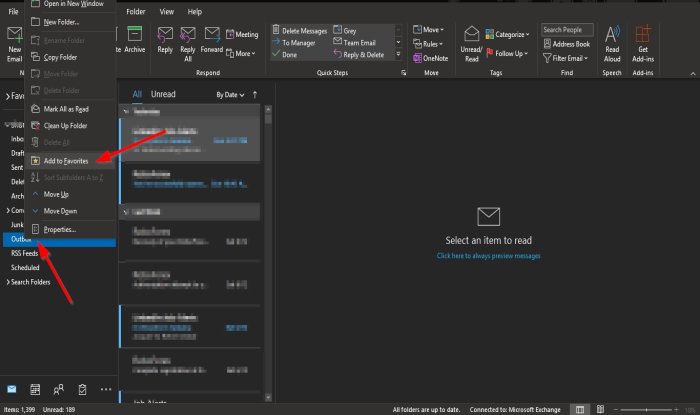
Pojavit će se kontekstni izbornik koji prikazuje neke opcije; odaberite opciju Dodaj u favorite(Add to favorites) .
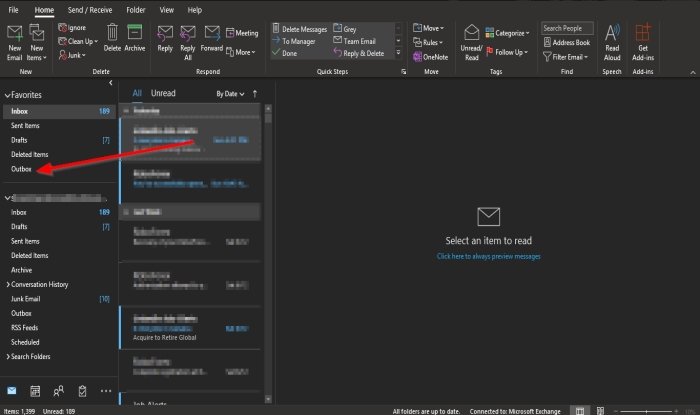
Mapa koju ste kliknuli desnom tipkom bit će dodana u odjeljak Favoriti(Favorite) .
Ako pokušate izbrisati stavku iz mape u odjeljku Favoriti(Favorite) , ona će se također izbrisati iz mape u navigacijskom oknu.
Također možete povući mapu iz navigacijskog okna u odjeljak Favoriti(Favorite) .
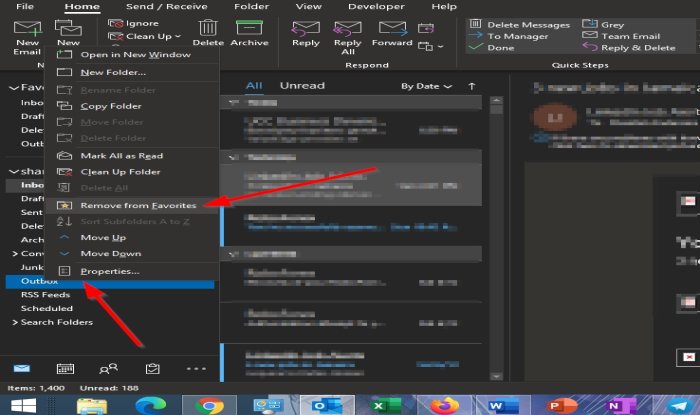
Da biste uklonili mapu iz Favorita(Favorites) , desnom tipkom miša kliknite mapu i odaberite Ukloni iz favorita(Remove from favorites) .
Prikaz navigacijskog okna može se prilagoditi u Outlooku(Outlook) .
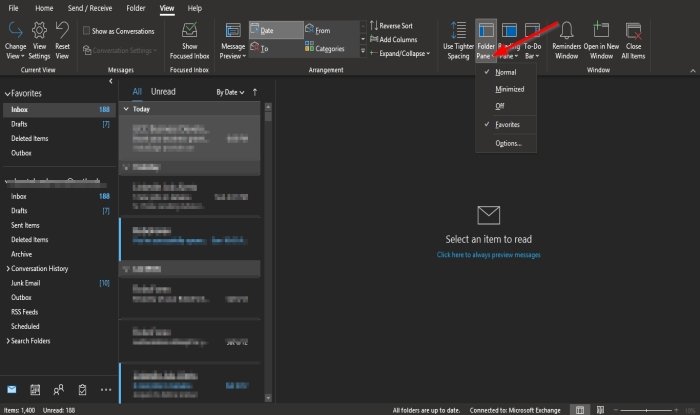
Da biste prilagodili prikaz navigacijskog okna, kliknite karticu Prikaz(View ) na traci izbornika.
Zatim kliknite gumb Okno mape(Folder Pane) u odjeljku Layout , a zatim odaberite opciju s popisa.
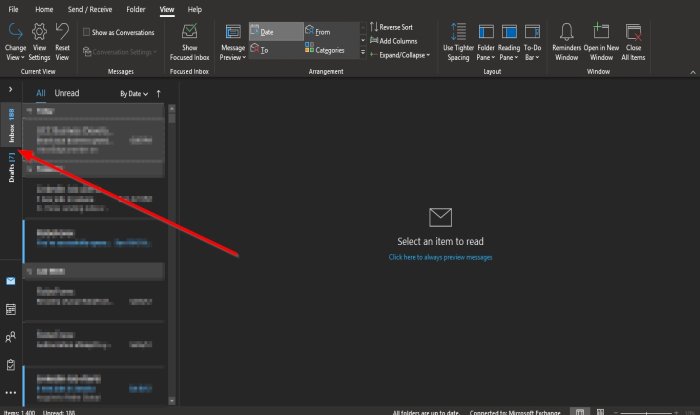
Ako odaberete opciju Minimizirano(Minimized) , navigacijsko okno će kliznuti ulijevo i prikazati samo dvije mape, mapu Skice(Drafts ) i mapu Inbox .
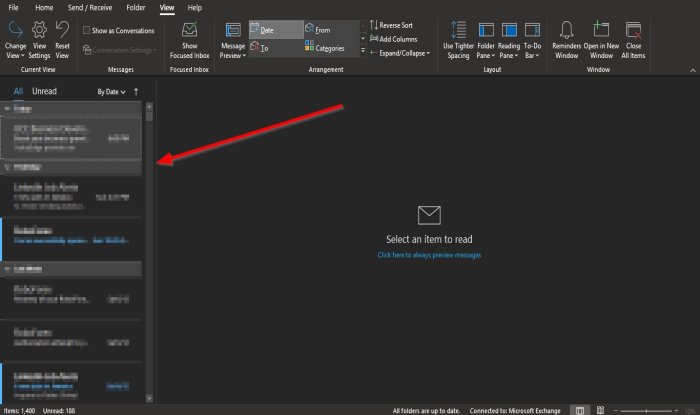
Ako odaberete Isključeno(Off) , navigacijsko okno će nestati.
Kliknite Normalno(Normal) za povratak navigacijskog okna na izvorni prikaz.
Donji dio navigacijskog okna prikazuje druge funkcije programa Outlook(Outlook) kao što su Mail , Calendar, People Task i više.
Možete odabrati koliko gumba želite prikazati, kojim su redoslijedom i želite li da se prikazuju kao ikone ili riječi.
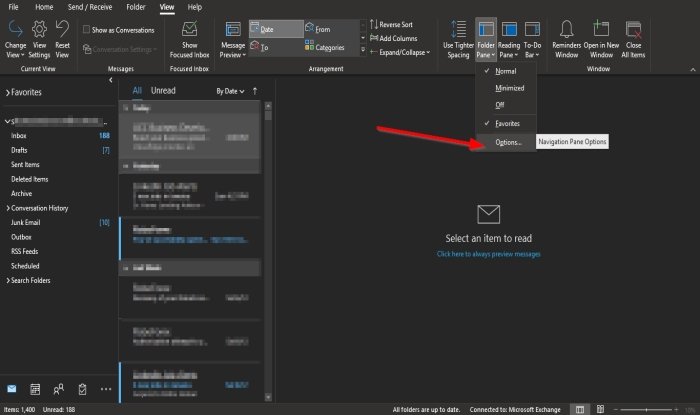
Da biste izvršili ovaj postupak, idite na karticu Prikaz(View ) na traci izbornika.
Zatim kliknite gumb Okno mape(Folder Pane) u odjeljku Layout , a zatim kliknite Opcija(Option) .
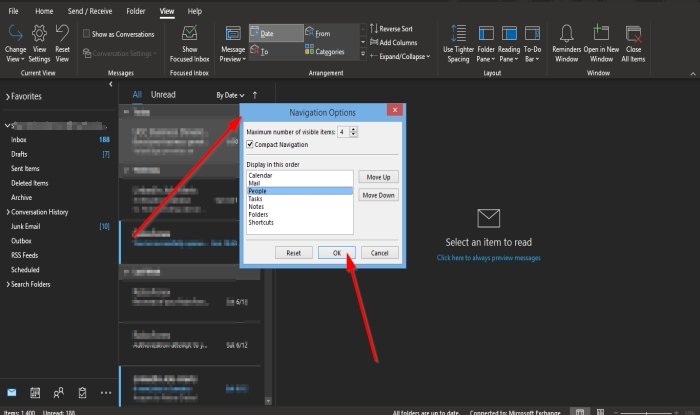
Pojavit će se dijaloški okvir Mogućnosti navigacije .(Navigation Options)
U dijaloškom okviru u odjeljku Maksimalni broj vidljivih stavki(Maximum Number of Visible Items) unesite broj koji želite klikom na gumbe sa strelicama za povećanje ili smanjenje na okviru.
Da bi ikone postale riječi, uklonite kvačicu s potvrdnog okvira Kompaktna navigacija(Compact Navigation) .
U nastavku se nalazi okvir s popisom za postavljanje gumba onim redoslijedom koji želite.
Kliknite(Click) gumb koji želite premjestiti i kliknite gumb Pomakni gore(Move Up) ili Pomakni dolje(Move Down) .
Onda OK .
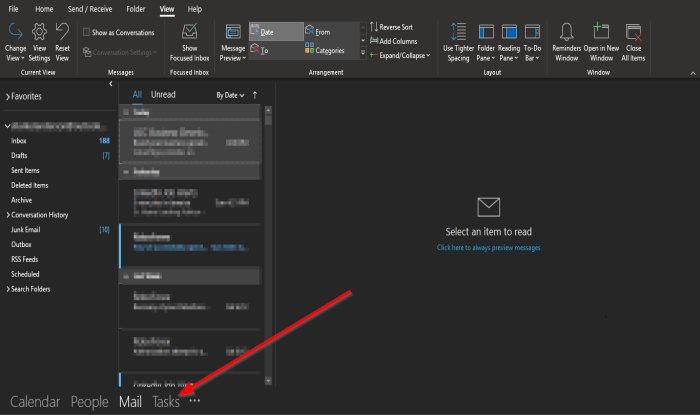
Vidjet ćete da su gumbi postavljeni onim redoslijedom kako ih rasporedite i da su pretvoreni u riječi umjesto u ikone.
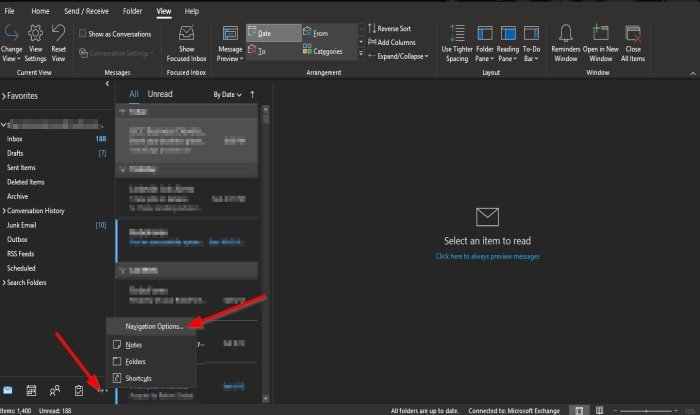
Druga opcija je kliknuti na tri točke pored gumba i odabrati opciju navigacije(Navigation Option) s izbornika.
Da biste gumbe vratili na zadane, idite na karticu Prikaz(View) , ponovno kliknite gumb Okno mape(Folder Pane) , odaberite Opcije(Options) ili kliknite tri točke pored gumba i odaberite Mogućnost navigacije(Navigation Option) .
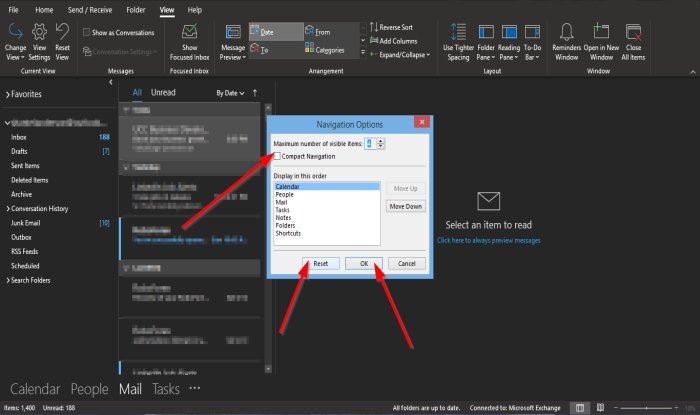
Kada se pojavi dijaloški okvir Mogućnosti navigacije , kliknite (Navigation Options)Reset , kliknite potvrdni okvir Kompaktna navigacija(Compact Navigation) , a zatim kliknite U redu(OK) .
Gumbi na dnu navigacijskog okna vratit će se na zadano.
Nadamo se da će vam ovaj vodič pomoći razumjeti kako prilagoditi navigacijsko okno(Navigation Pane) u Outlooku(Outlook) .
Sada pročitajte(Now read) : Kako blokirati e-poštu specifične za zemlju u Outlooku(How to block country-specific emails in Outlook) .
Related posts
Kako prikazati ili sakriti Brzi pristup i Favorite iz navigacijskog okna
Dodajte mapu korisničkog profila u navigacijsko okno u File Exploreru
Kako ukloniti Dropbox iz navigacijskog okna File Explorera
Navigacijsko okno File Explorer nedostaje u sustavu Windows 11/10
Pogreška pri učitavanju poruke Pogreška Outlooka na Android mobitelu
Kako stvoriti i postaviti prilagođeni ID e-pošte domene u Outlooku
Zaustavite Outlook da automatski dodaje kalendarske događaje iz e-pošte
Nije moguće preuzeti privitke iz Outlook Web App
Nismo mogli zakazati pogrešku sastanka – pogreška timova u Outlooku
Kako dijeliti kalendar u Outlooku
Kako popraviti Outlook Error 0X800408FC na Windows 11/10
Kako koristiti Gmail iz sučelja Outlook.com
Veličina fonta se mijenja prilikom odgovaranja na e-poštu u Outlooku u sustavu Windows 10
Prijavljena pogreška slanja ili primanja (0x80042109) u Outlooku
Trenutni klijent e-pošte ne može ispuniti zahtjev za razmjenu poruka - Outlookova pogreška
Popravak Prilagođeni rječnik nije dostupan za ažuriranje u Outlooku
Kako proslijediti e-poštu ili onemogućiti neovlašteno prosljeđivanje u Outlook.com
Kako dodati tablicu u Gmail i Outlook poruke e-pošte
Kako instalirati Outlook na webu kao progresivnu web aplikaciju
Kako spremiti e-poštu kao PDF u Gmailu i Outlooku
